如果你已經刪除了Excel檔案,你可知道怎麼從Windows或者Mac電腦恢復Excel檔案嗎?很明顯,從垃圾回收站找回已經刪除的Excel檔案是最好的方法。如果你沒有備份到Excel檔案,也無法在垃圾回收站還原,也可以看看下面的恢復方法。
方法一、從垃圾回收站找回已經刪除的Excel檔案
所有從Windows或Mac電腦刪除的Excel檔案,都可以在垃圾回收站找回,刪除的文檔會先保存在回收站,等待被還原。如果你沒有手動再清除回收站的數據,理論上可以找回所有被刪除的資料,包括Excel檔案。
可以肯定的是,回收站的文檔是很容易還原的。所有被刪除的文檔,都會移交到回收站,如果你後悔刪除了這些數據,可以在此還原。
還原的方法也極為簡單,就是查看你需要的文檔,然後直接點擊還原就可以了。還原過後的Excel檔案,會重新保存到之前被刪除的位置,這是最為簡單的一個快速而且免費的恢復Excel檔案的方法。

方法二、還原未有保存的Excel檔案
有些時候,我們是新建的一個Excel檔案,並且在此辛苦編輯了好久好久。然而,你小心關閉了Excel工具,或者它自己不知道怎麼就強退了。重要的是,你完全沒有事先保存好這個檔案,也沒有命名這個檔案,那根本就無法還原這些Excel檔案,包括在回收站也無法找回。
其實,開發Excel的人也考慮到這個問題,在File>Info>Manage Workbook>Recover Unsaved Workbook,可以找到沒有保存的文檔,用戶可以根據上面的路徑找回自己那還沒有保存的Excel檔案。
那如果這些沒有保存的Excel檔案,也沒有被自動保存到,也就是說這個方法也不能幫到你應該怎麼辦?可以看看下面的方法,使用第三方恢復工具。
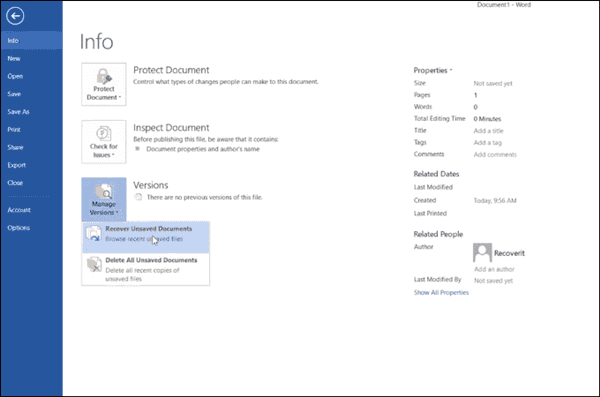
方法三、如何救回已經刪除的的Excel檔案
如果你想要找回的Excel檔案已經在回收站上再次被刪除,那麼可以試下使用這個方法,可以幫你找回更深層次丟失的Excel檔案。
步驟1. 下載Excel檔案恢復工具。
用戶可以在Windows或Mac電腦下載這個還原工具。安裝啓動還原工具,可以在主螢幕上根據自動的需要,選擇要快速恢復的數據類型。
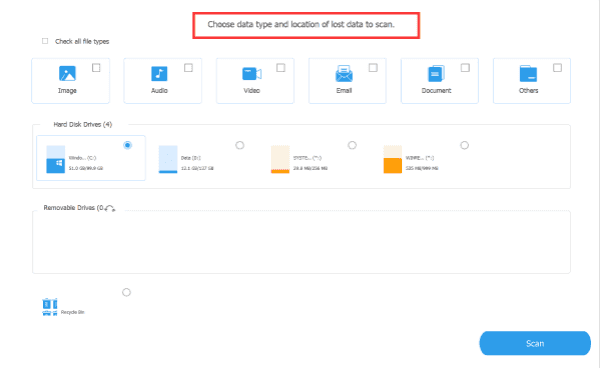
步驟2. 嘗試掃描電腦。
當你選擇好要掃描的Excel數據類型時,可以開始掃描工作,記住已經刪除的Excel檔案之前保存的位置,這樣可以更精準的開始掃描工作。
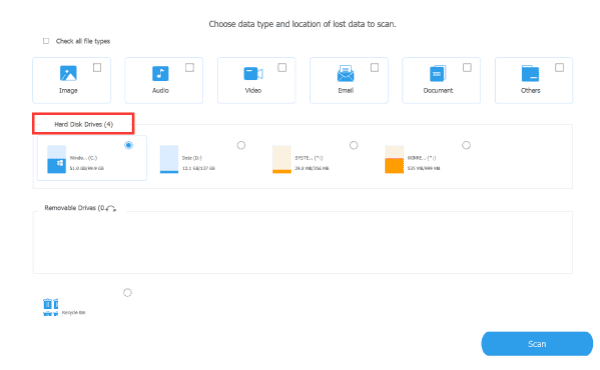
步驟3. 請耐心等待掃描結束。
如果你選擇的是大範圍掃描,那可以肯定的是需要等待較長的時間。這段掃描時間內,你可以去做其它的事情。
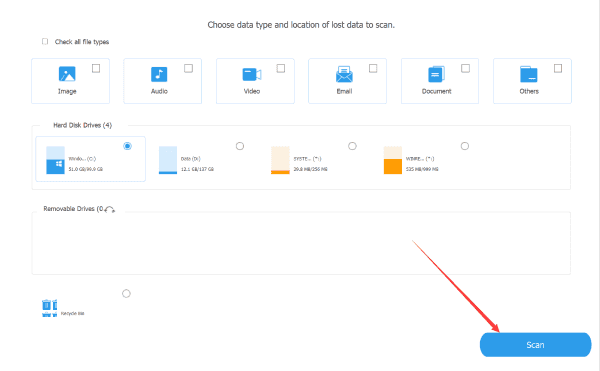
步驟4. 檢查掃描結果。
在掃描的過程中就已經可以看到部分找回的數據,但並不一定有你想要的那一份Excel檔案。如果從標準模式無法找到你想要的Excel檔案,可以再試用一次高級掃描模式,這會掃描得更加強力。
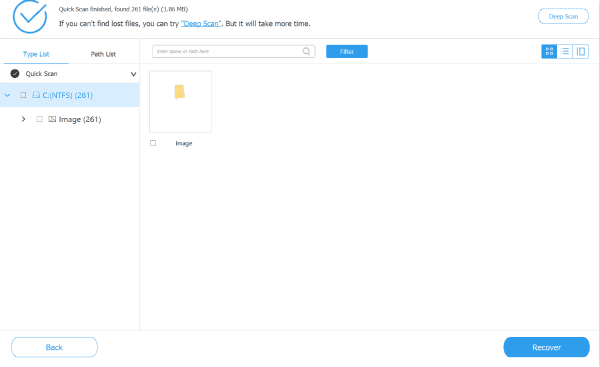
步驟5. 恢復已經找回的Excel檔案。
當你可以在工具上找到刪除的Excel檔案,可以直接選中此文檔,然後直接恢復到電腦。
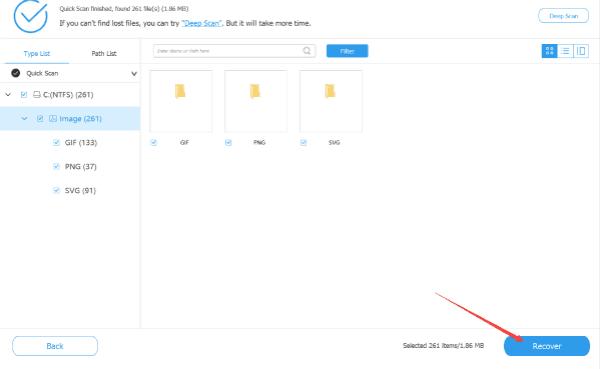
LUNG YING
文章最後更新於2021年10月24日

讚
 感謝您的點讚!
感謝您的點讚!




